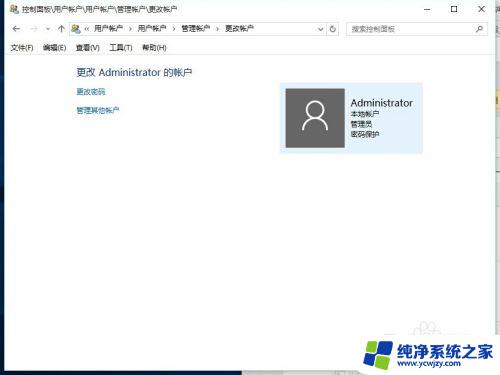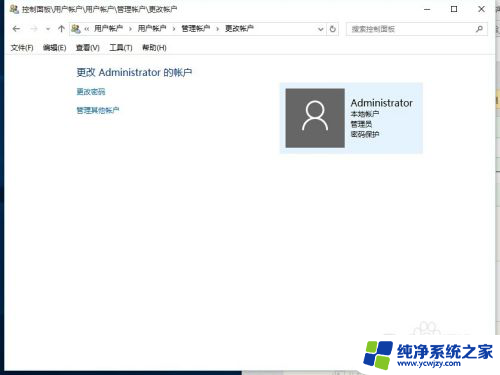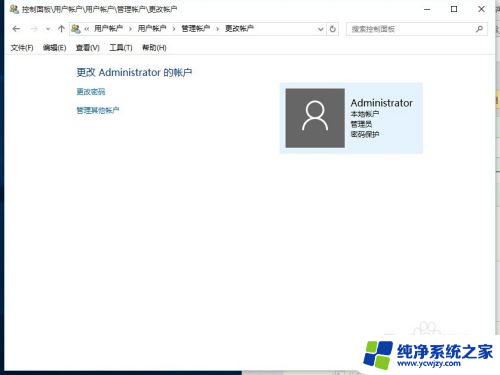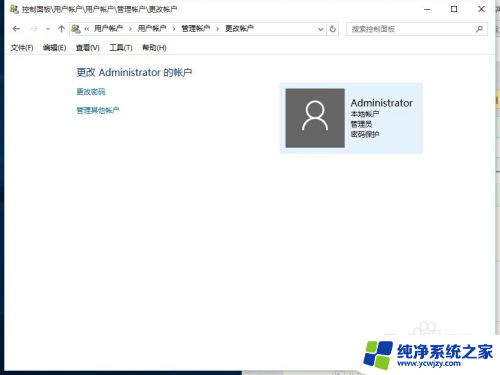win10 账户名更改 在win10中怎么改变账户名称
win10 账户名更改,在使用Windows 10操作系统时,我们可能会需要更改账户名称,无论是出于个人隐私保护的考虑还是简单地想要个性化自己的电脑,更改账户名称都是一个简单而重要的步骤。在Windows 10中,我们应该如何轻松地完成这一操作呢?接下来本文将为大家介绍一些简单的方法,帮助您在Windows 10中更改账户名称。无论您是想更改您的登录账户名称还是本地用户账户名称,本文都将为您提供详细指导,让您轻松实现个性化设置。
步骤如下:
1.更改账户的名称,最主要的就是选择对更改的位置。很多win10专业版用户在个人账户中心是无法更改账户名称的
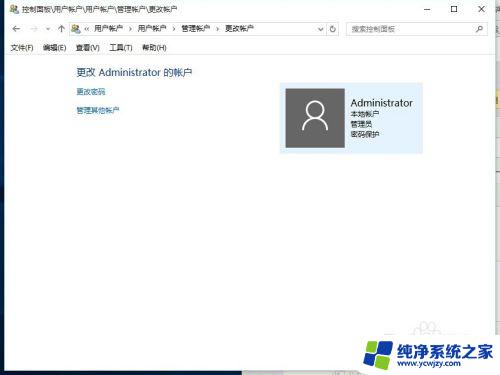
2.我们首先在左下角的开始处,点击鼠标右键(不是左键)。找到“计算机管理”并点击打开我们电脑的“计算机管理”。
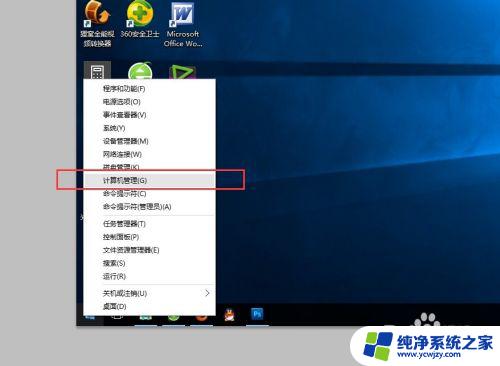
3.在左侧依次找到:“本地用户和组”以及下面的“用户”,点击“用户”之后。我们可以在右侧看到我们电脑的常用用户。
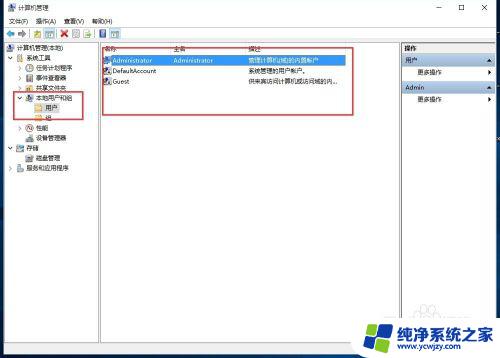
4.右键点击Administrator,在下拉菜单中选择“重命名”
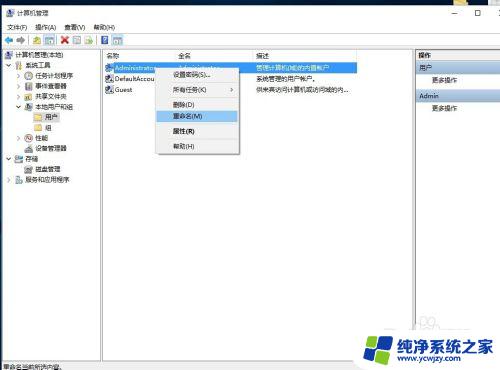
5.重命名之后,就会显示我们的新的用户名。
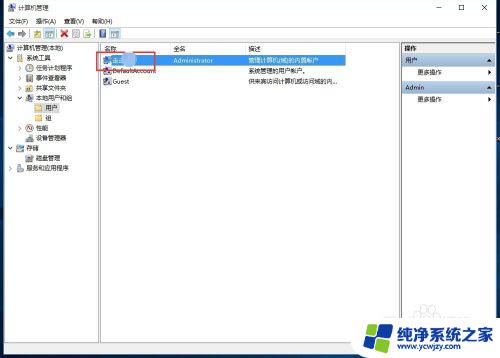
6.重新命名之后的电脑账户名字就会更改成新的名字了,在电脑启动的时候,账户名称也会随之修改的。

以上是关于win10账户名更改的全部内容,如有不清楚的地方,请参考小编提供的步骤进行操作。希望本文能对大家有所帮助,谢谢!